Rôles
Ce chapitre explique comment créer, importer et attribuer des rôles.
Un rôle définit un ensemble de privilèges et permissions. Il peut être assigné à un autre rôle ou à un utilisateur. Les privilèges d’un rôle deviennent automatiquement des privilèges de tout autre rôle ou tout autre utilisateur dont le rôle est assigné. Un utilisateur peut être assigné à tout nombre de rôles. En guise de résultat, un utilisateur aura les privilèges définis dans les multiples rôles assignés.
Notez que les privilèges sont globaux, alors que des permissions sont définies par conteneur.
Rôles par défaut
Les rôles spéciaux suivants sont prédéfinis dans FlowForce Server.
 authenticated authenticated | Ce rôle comprend tous les utilisateurs qui sont authentifiés en utilisant un nom d'utilisateur et un mot de passe existant. Chaque utilisateur de FlowForce Server sauf l'utilisateur |
 all all | Ce rôle comprend tous les utilisateurs de FlowForce Server, y compris l'utilisateur |
Puisque les rôles  authenticated ou
authenticated ou  all sont intégrés, vous ne pouvez pas explicitement attribuer ces rôles à des utilisateurs ou les révoquer à des utilisateurs. L’adhésion aux rôles intégrés est géré automatiquement par FlowForce Server. À chaque fois que vous ajoutez un nouvel utilisateur, FlowForce Server attribue automatiquement le rôle
all sont intégrés, vous ne pouvez pas explicitement attribuer ces rôles à des utilisateurs ou les révoquer à des utilisateurs. L’adhésion aux rôles intégrés est géré automatiquement par FlowForce Server. À chaque fois que vous ajoutez un nouvel utilisateur, FlowForce Server attribue automatiquement le rôle  authenticated et le rôle
authenticated et le rôle  all au nouvel utilisateur.
all au nouvel utilisateur.
Créer des rôles
Pour ajouter un rôle de FlowForce Server :
1.Cliquez sur Administration, puis sur Rôles.
2.Cliquez sur Créer Rôle.
3.Saisir le nom du rôle (par exemple, « Administrateur »).
4.Sous Privilèges, sélectionnez les privilèges qui doivent être attribués au rôle (les privilèges disponibles sont décrits dans Privilèges).
5.Cliquer sur Enregistrer.
Pour renommer un rôle :
1.Cliquez sur Administration, puis sur Rôles.
2.Cliquer sur l'entrée que vous souhaitez éditer.
3.Saisir le nouveau nom de rôle dans le champ de saisie Nom de rôle, puis cliquer sur Enregistrer.
Notes
•Les membres d'un rôle ne changent pas lorsque le rôle est renommé. •Les rôles par défaut |
Attribuer des rôles aux utilisateurs et aux rôles
Vous pouvez attribuer des privilèges directement à un utilisateur (par ex.,  Alethia Alonso) ou à un rôle particulier (par ex.
Alethia Alonso) ou à un rôle particulier (par ex.  Marketing Manager). Il est recommandé d'attribuer des privilèges à des rôles plutôt qu'à des utilisateurs individuels, car cela simplifie la maintenance et la gestion des privilèges à long terme.
Marketing Manager). Il est recommandé d'attribuer des privilèges à des rôles plutôt qu'à des utilisateurs individuels, car cela simplifie la maintenance et la gestion des privilèges à long terme.
Vous pouvez modéliser la hiérarchie de votre organisation en attribuant des rôles à d'autres rôles dans FlowForce Server. Le diagramme ci-dessous illustre un exemple d’organisation pour lequel trois rôles et un utilisateur ont été définis. Le rôle  Employees contient un rôle appelé
Employees contient un rôle appelé  Marketing Department. Ceci signifie que les privilèges et permissions attribués au rôle
Marketing Department. Ceci signifie que les privilèges et permissions attribués au rôle  Employees seront automatiquement hérités par les utilisateurs appartenant au rôle
Employees seront automatiquement hérités par les utilisateurs appartenant au rôle  Marketing Department.
Marketing Department.
Le rôle  Marketing Department contient le rôle
Marketing Department contient le rôle  Marketing Manager. Dans ce cas, le rôle
Marketing Manager. Dans ce cas, le rôle  Marketing Manager héritera de tous les privilèges des rôles
Marketing Manager héritera de tous les privilèges des rôles  Marketing Department et
Marketing Department et  Employees. Un utilisateur appelé
Employees. Un utilisateur appelé  Alethia Alonso est le manager marketing, et elle s’est vue attribuer le rôle de
Alethia Alonso est le manager marketing, et elle s’est vue attribuer le rôle de  Marketing Manager. Ceci implique qu’elle héritera tous les privilèges depuis les rôles plus larges.
Marketing Manager. Ceci implique qu’elle héritera tous les privilèges depuis les rôles plus larges.
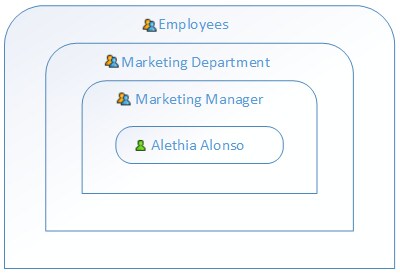
Attribuer des rôles aux utilisateurs
Pour attribuer un ou plusieurs rôles à un utilisateur :
1.Cliquez sur Administration, puis cliquez sur Utilisateurs.
2.Dans la liste des utilisateurs, cliquer sur l'entrée que vous souhaitez éditer.
3.Sous Rôles disponibles, sélectionner les rôles qui doivent être attribués à l'utilisateur, puis cliquer sur Attribuer.
Pour révoquer un ou plusieurs rôles d'un utilisateur :
1.Cliquez sur Administration, puis cliquez sur Utilisateurs.
2.Dans la liste des utilisateurs, cliquer sur l'entrée que vous souhaitez éditer.
3.Sous Rôles attribués à l'utilisateur '<nom d'utilisateur>', sélectionner les rôles qui doivent être révoqués de l'utilisateur, puis cliquer sur Supprimer.
Pour attribuer un rôle à plusieurs utilisateurs :
1.Cliquez sur Administration, puis sur Rôles.
2.Dans la liste des rôles, cliquer sur l'entrée que vous souhaitez éditer.
3.Sous Utilisateurs/Rôles disponibles, sélectionner les utilisateurs dont le rôle doit être attribué, puis cliquer sur Attribuer.
Pour révoquer un rôle de plusieurs utilisateurs :
1.Cliquez sur Administration, puis sur Rôles.
2.Dans la liste des rôles, cliquer sur l'entrée que vous souhaitez éditer.
3.Sous Membres du rôle '<nom de rôle>', sélectionner les utilisateurs dont le rôle doit être révoqué, puis cliquer sur Supprimer.
Attribuer des rôles aux autres rôles
Pour attribuer un rôle à un autre rôle :
1.Cliquez sur Administration, puis sur Rôles.
2.Dans la liste des rôles, cliquez sur le rôle que vous souhaitez attribuer à une autre rôle (par exemple, si vous souhaitez que le rôle  Marketing Department hérite des privilèges
Marketing Department hérite des privilèges  Employees, cliquez sur « Employees »).
Employees, cliquez sur « Employees »).
3.Sous Utilisateurs/Rôles disponibles, sélectionner le rôle à attribuer, puis cliquer sur Attribuer.
Utilisateurs et groupes de domaine
FlowForce Server peut s'intégrer à Windows Active Directory ou à un autre service d'annuaire LDAP. Vous pouvez importer des utilisateurs de domaine individuels ou des groupes de domaines entiers. Pour plus d'informations, voir Utilisateurs et groupes de domaine.